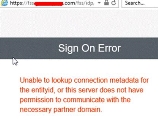Valider le fournisseur d’identité et activer le SSO
Condition préalable : Définir votre profil
Cette section décrit comment activer le SSO.
Valider un IdP
Pour activer le SSO, vous devez d’abord valider l’IdP alm.
Vous validez un IdP pour vérifier la configuration de l’IdP et la communication entre SP et l’IdP.
Note : Si vous activez l’authentification locale et sélectionnez l’authentification locale comme méthode d’authentification, vous pouvez activer le SSO directement sans valider l’IdP.
Conditions préalables
Avant de valider un IdP, s’assurer que les éléments suivants sont bien en place.
- Au moins un utilisateur administrateur du site est déjà mappé à un utilisateur IdP.
-
Les URL OpenText Application Quality Management et IdP sont ajoutées aux URL de confiance.
Valider un IdP en utilisant l’assistant
Vous pouvez valider un IdP en utilisant l’Assistant de configuration SSO. Il est applicable aux environnements non-SaaS uniquement. Pour les environnements SaaS, voir Envoyer l’URL de validation aux utilisateurs de l’IdP à des fins de validation.
Pour valider un IdP en utilisant l’assistant :
- Dans l’étape Activer le SSO, dans le champ Fournisseur d’identité, sélectionner l’IdP que vous souhaitez valider.
- En bas de l’étape, cliquer sur Valider.
-
Sur votre page de connexion IdP, saisir votre nom d’utilisateur et votre mot de passe IdP.
-
Dans le champ Statut de validation, vérifier l’état de validation :
Statut Description En attente de validation Le statut initial de validation SSO. Validation réussie La validation a réussi. Échec de la validation La validation a échoué. Les détails de l’échec sont affichés sous le champ État de validation.
Envoyer l’URL de validation aux utilisateurs de l’IdP à des fins de validation
Vous pouvez copier l’URL de validation et l’envoyer aux utilisateurs de l’IdP pour une validation à distance.
Note : Dans un environnement SaaS, vous pouvez uniquement envoyer l’URL de validation aux utilisateurs IdP pour la validation SSO.
- Dans l’étape Activer le SSO, dans le champ Fournisseur d’identité, sélectionner l’IdP que vous souhaitez valider.
- Au bas de l’étape, cliquer sur Copier l’URL de validation.
-
Dans la boîte de dialogue Copier l’URL de validation, cliquer sur Copier et envoyer le lien aux utilisateurs de l’IdP.
Lorsque les utilisateurs IdP ouvrent le lien, ils sont redirigés vers la page de connexion IdP. Après avoir saisi le nom d’utilisateur et le mot de passe de l’IdP, ils sont redirigés vers une page qui indique si la validation a réussi ou non ; si elle a échoué, les raisons de l’échec sont indiquées.
Si la notification par e-mail est activée, les utilisateurs admin. du site spécifiés peuvent recevoir un e-mail indiquant qui a accédé à l’URL de validation SSO. Pour plus d’informations, voir Envoyer une notification.
Activer le SSO
Une fois l’IdP alm validé avec succès, vous pouvez activer le SSO.
Pour activer le SSO, dans le coin inférieur droit de cette étape, cliquer sur Activer le SSO.
Après avoir activé le SSO :
-
Vous ne pouvez pas le désactiver.
-
L’étape Activer le SSO est renommée Validation SSO, et le bouton Activer le SSO disparaît.
-
Vous pouvez ajouter des IdP supplémentaires.